Hoe u uw eigen Discord Chat-server installeert

Discord is een uitstekende, gratis chattoepassing die is gebouwd voor gamers, maar nuttig is voor iedereen. Het wordt geleverd met tekstchats in de stijl van Slack, voicechat-kanalen voor groepen en tal van tools om uw gebruikers te beheren. Het is een geweldig hulpmiddel om een community bij elkaar te krijgen of om met vrienden te praten terwijl je games speelt. Zo kun je je eigen server instellen.
What Is Discord?
Discord lijkt veel op Slack met enkele extra functies die zijn ontworpen om gamers te helpen ... maar eerlijk gezegd is het een geweldig chatprogramma. Reguliere tekstchatkanalen werken veel als klassieke chatrooms in IRC-stijl. Iedereen (met toestemming) kan een kamer binnengaan en praten of schuine streepopdrachten gebruiken. Discord biedt ook spraakkanalen waarmee leden van de server kunnen afspreken om met andere leden te praten via een headset. U kunt dus bijvoorbeeld een server instellen voor uw gamebemiddelaars en vervolgens een voicechatkanaal maken voor Overwatch , Destiny en Minecraft . Spring in het juiste kanaal en je kunt praten met iedereen die dat spel speelt zonder je vrienden te storen die zich in een ander spel bevinden. Geen zorgen maken over uitnodigingen of een nieuwe groepschat maken elke keer dat je speelt.
Momenteel is het gratis om een Discord-server in te stellen en er zijn geen grenzen aan het aantal gebruikers, kanalen of zelfs servers die je kunt maken. (Discord heeft informatie over hoe het hier geld verdient.) Er zijn al duizenden bestaande Discord-servers voor allerlei soorten gemeenschappen en groepen die u hier kunt bekijken (opmerking: sommige kunnen NSFW zijn). Of je nu een plek wilt waar je vrienden kunnen chatten tijdens het spelen van Overwatch , of als je een gemeenschap van duizenden mensen rond je hobby van extreem strijken wilt bouwen, kun je een server maken voor je behoeften
Hoe een discord-server te maken
We zullen demonstreren op de desktopversie van de Discord-app, maar de stappen moeten grotendeels hetzelfde zijn op mobiele apparaten. Om uw eigen server te maken, opent u de Discord-app (als u die niet hebt, downloadt u deze hier) en maakt u een account aan als u er nog geen hebt. Klik vervolgens op het plus-pictogram in een cirkel in de kolom voor serverselectie aan de linkerkant van het scherm.
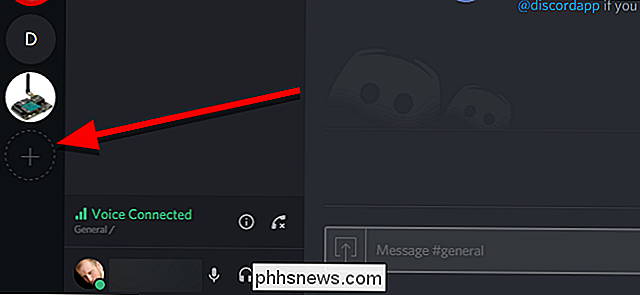
Klik op 'Een server maken' aan de linkerkant.
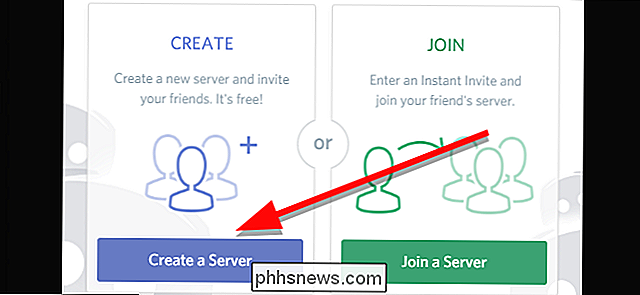
Geef uw server een naam onder Servernaam.
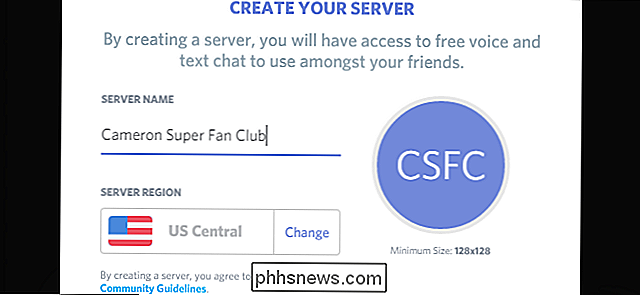
Klik desgewenst op de cirkel aan de rechterkant om een miniatuurafbeelding te uploaden om uw server weer te geven. Als u meerdere servers gebruikt, is dit de belangrijkste manier om ze van elkaar te onderscheiden, dus kies iets unieks dat uw server in één oogopslag identificeert.
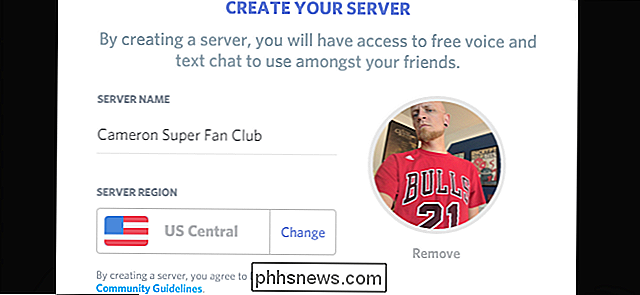
Nadat u al uw beslissingen hebt genomen, klikt u onder aan het venster op Maken.
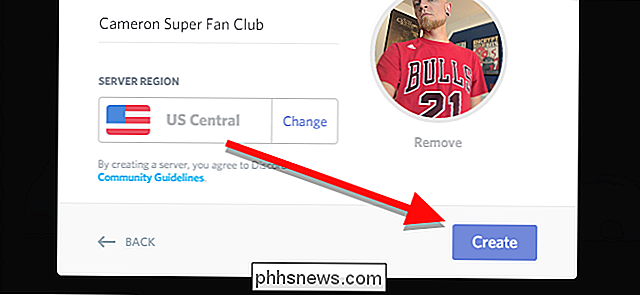
Dat is alles wat nodig is! Slechts een paar keer klikken en u hebt uw eigen Discord-server.
In het venster dat verschijnt, krijgt u een link voor een tijdelijke uitnodiging. Kopieer dit en deel het met iedereen die u aan uw server wilt toevoegen. Als ze nog geen Discord-account hebben, worden ze gevraagd om er een te maken wanneer ze zich aanmelden. Standaard verlopen deze uitnodigingen na één dag. Als u op het tandwielpictogram klikt, kunt u instellen hoelang de eindtijd verloopt en zelfs beperken hoeveel gebruikers een link kunnen gebruiken.
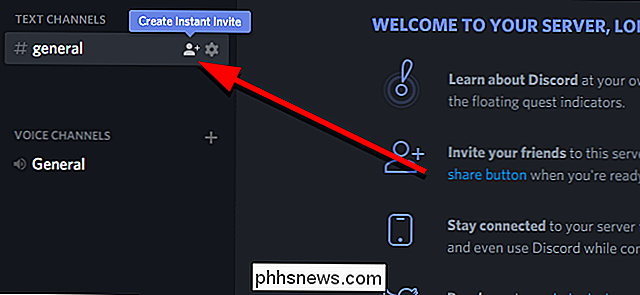
U kunt ook alle gewenste tekst- en stemchatkanalen toevoegen door op het plusteken naast te klikken. elke sectie in de kolom met kanalen aan de linkerkant van de app.
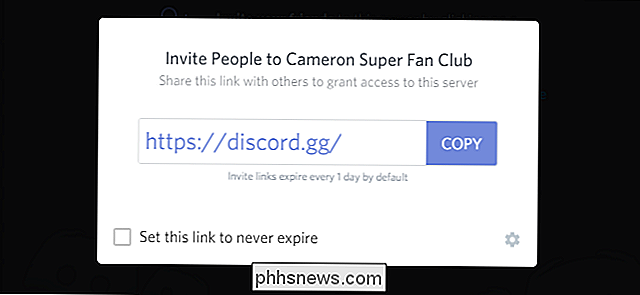
Discord heeft veel meer te bieden dan we in één artikel kunnen behandelen, maar met uw eigen server bent u klaar om overal met uw team te chatten en werkt echter het best voor u.
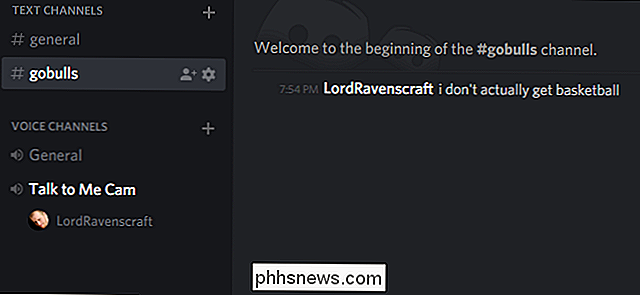

Wat is het verschil tussen TCP en UDP?
U hebt waarschijnlijk verwijzingen naar TCP en UDP gezien bij het instellen van poortdoorsturing op een router of bij het configureren van firewallsoftware. Deze twee protocollen worden gebruikt voor verschillende soorten gegevens. TCP / IP is een pakket protocollen dat door apparaten wordt gebruikt om te communiceren via internet en de meeste lokale netwerken.

Het toetsenbord gebruiken om de muiscursor te besturen in Windows
Als u vastzit zonder muis, hoeft u zich geen zorgen te maken. U kunt nog steeds uw pc gebruiken. Je zult blij zijn om te weten dat het mogelijk is om de cursor in Windows te verplaatsen met alleen het toetsenbord. Er is een functie in Windows genaamd Muistoetsen waarmee je het numerieke toetsenbord kunt gebruiken om je muis rond te bewegen, te klikken en te dubbelklikken -Klik op items en sleep het zelfs.



